
Table des matières:
- Auteur John Day [email protected].
- Public 2024-01-30 09:06.
- Dernière modifié 2025-01-23 14:45.

Oled est l'affichage le plus simple et efficace. Vous pouvez créer des appareils portables ou tout type de dispositif de surveillance. en utilisant OLED, vous pouvez créer la station météo ou afficher une animation amusante. Je recherche de nombreux articles de bricolage sur l'écran OLED, il n'y a pas d'explication appropriée à ce sujet. Donc, dans cet article, nous allons programmer OLED de la manière la plus simple.
Étape 1: Matériel requis

Arduino UNO * 1
Affichage Oled * 1
fils de liaison
Planche à pain * 1
Câble de programmation * 1
Étape 2: Connexion
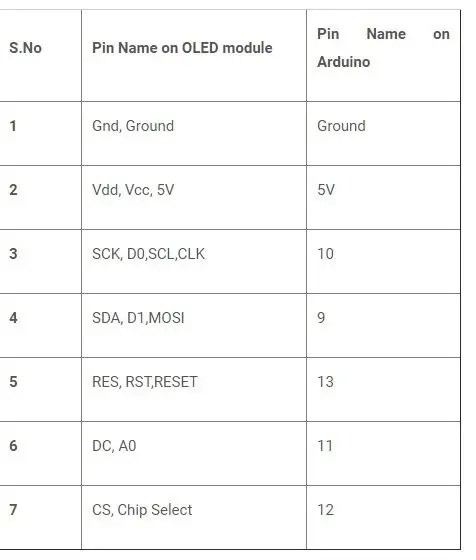
Il existe de nombreux types d'Oled disponibles sur le marché, mais ils communiquent essentiellement sur le protocole série ou I2C.
Le nom de la broche peut différer, je vous propose donc un tableau en fonction duquel vous pouvez les connecter.
J'utilise cette table de circuitdigest.com
Ils ont une explication très détaillée pour intermédiaire ou expert. Si vous êtes débutant, connectez simplement votre OLED selon le tableau et passez à l'étape suivante.
Étape 3: Installation de la bibliothèque
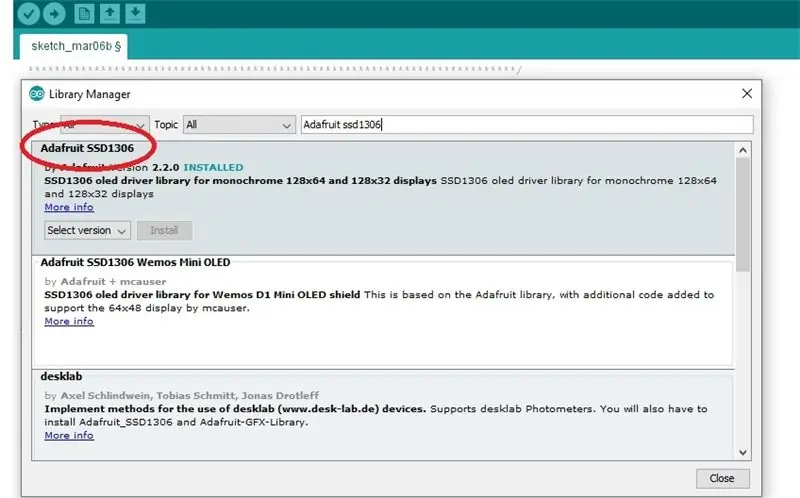
Ouvrez votre logiciel Arduino ide si vous n'en avez pas, consultez mon site Web www.electronicsmith.com J'explique en détail comment télécharger et installer le logiciel Arduino en 2 étapes.
Appuyez sur ctrl+shift+i dans la recherche en écriture nue
adafruit ssd1306
installer la première option
Étape 4: Télécharger le code
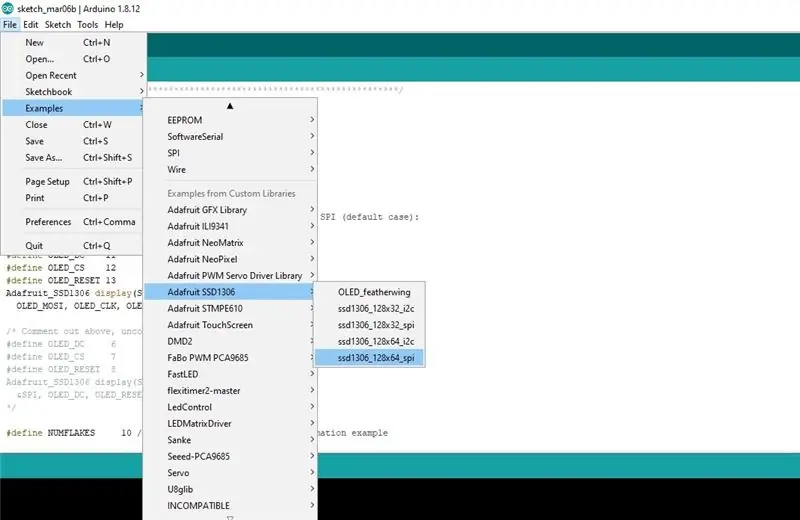
Nous allons installer l'exemple de code.
ouvert
fichier > exemple > Adafruit SSD1306 > ssd1306_128x64_spi
Connectez votre Arduino UNO et téléchargez le code.
Étape 5:

Une animation de démonstration démarre sur votre écran OLED
Vous pouvez créer une montre connectée portable, une station météo ou une horloge de bureau, etc…
Si vous envisagez de fabriquer l'un d'entre eux, NextPCB.com est là pour vous fournir un PCB de haute qualité. options de couleurs personnalisées et livraison rapide. La meilleure partie est qu'aucune quantité minimale n'est requise et un devis instantané. Je laisse un lien ici doit vérifier une fois.
www. NextPCB.com
Conseillé:
Menu d'affichage Arduino OLED avec option de sélection : 8 étapes

Menu d'affichage Arduino OLED avec option de sélection : dans ce didacticiel, nous apprendrons à créer un menu avec une option de sélection à l'aide de l'affichage OLED et de Visuino.Regardez la vidéo
Arduino et VL53L0X Time-of-Flight + Tutoriel d'affichage OLED : 6 étapes

Tutoriel Arduino et VL53L0X Time-of-Flight + OLED Display: Dans ce tutoriel, nous allons apprendre à afficher la distance en mm à l'aide du capteur de temps de vol VL53L0X et de l'écran OLED.Regardez la vidéo
Affichage de la température sur l'affichage 3310 Manière graphique : 5 étapes

Temp Disply on 3310 Display Graphic Way: Salut, je suis starkship J'ai une chaîne youtube DONC CE PROJET SUR L'UTILISATION DE NOKIA 3310 DISPLAYSUPPLY:-1 X NOKIA 3310 DISPLAY (ANCIEN/NOUVEAU) 1 X ARDUINO UNO /NANO (TOUS TYPE SONT WORKE) 1X LM35 TEMP SENSOR1 X 10uf (ÉLECTROLYTIQUE CONDENSATEUR) quelques fils
Panneau d'affichage LED animé sans programmation : 3 étapes

Panneau d'affichage à LED animé sans programmation : il s'agit d'un projet électronique sans programmation ni microcontrôleur. Vous pouvez créer votre propre panneau de chant à LED personnalisé à l'aide de ce circuit. vous pouvez faire un panneau led avec
Affichage de la température sur le module d'affichage LED P10 à l'aide d'Arduino : 3 étapes (avec photos)

Affichage de la température sur le module d'affichage à LED P10 à l'aide d'Arduino: Dans le didacticiel précédent, il a été expliqué comment afficher du texte sur le module d'affichage à LED matricielle P10 à l'aide d'Arduino et du connecteur DMD, que vous pouvez vérifier ici. Dans ce didacticiel, nous allons donner un didacticiel de projet simple en utilisant le module P10 comme moyen d'affichage
